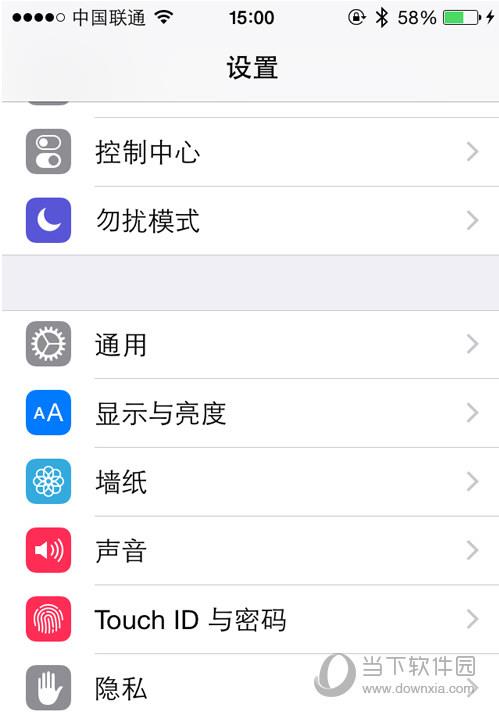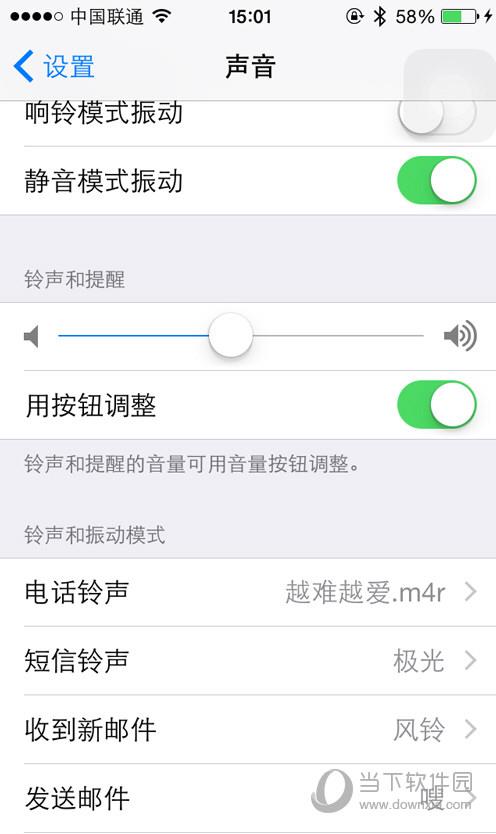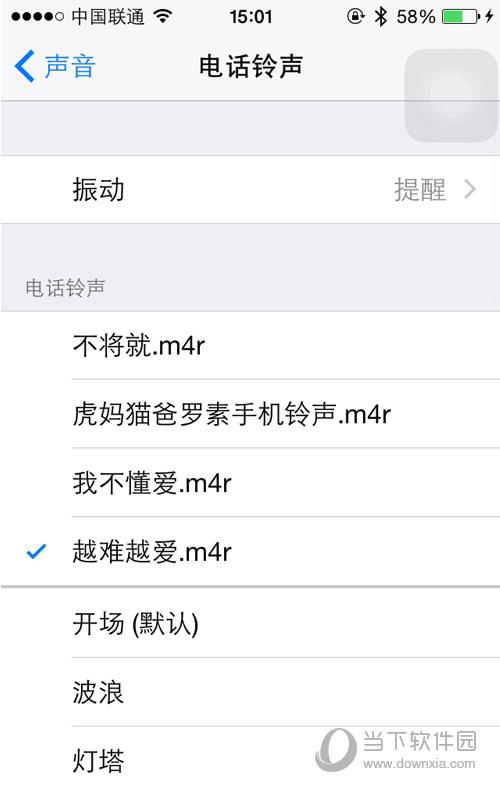快用苹果助手电脑版怎么导入铃声 快用PC端导入铃声教程
2022-01-09 02:04:19 作者:佚名
快用苹果助手电脑版怎么导入铃声
?有很多用户都喜欢使用快用PC端来导入自己的手机铃声,下面通过这篇文章给大家讲解一下操作流程,一起来学习一下吧!
点击查看==》
电脑客户端快用苹果助手怎么用
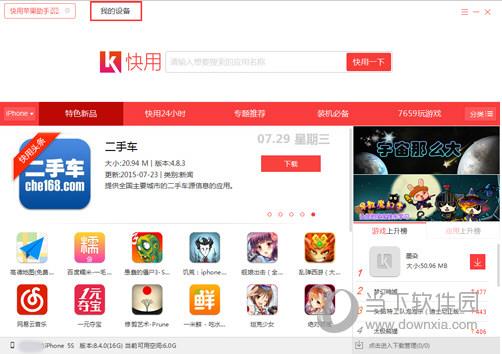
快用PC端导入铃声教程
第一步、将iPhone连接快用苹果助手,点击我的设备—应用选项。
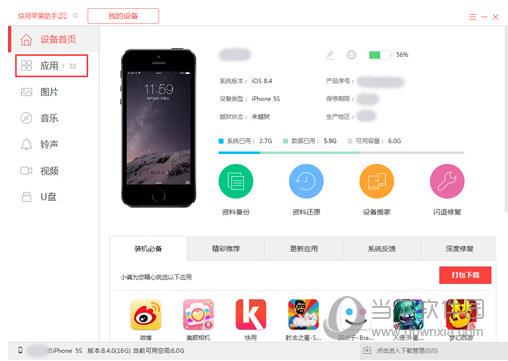
第二步、应用选项展开后后,点击已安装应用,选择手机铃声并打开
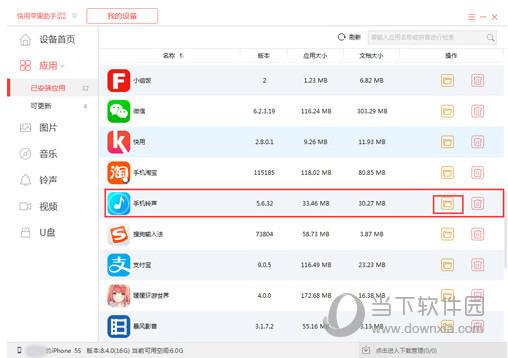
第三步、将你想设置为铃声的音乐导入到下方的铃声选项中,导入成功后即可使用该铃声。
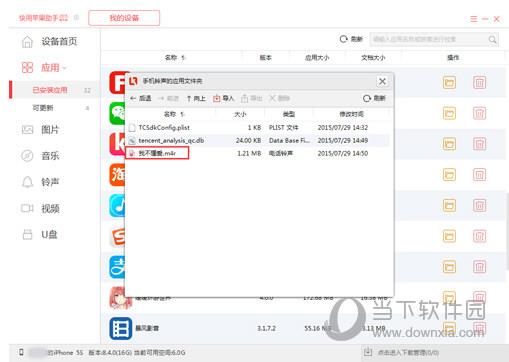
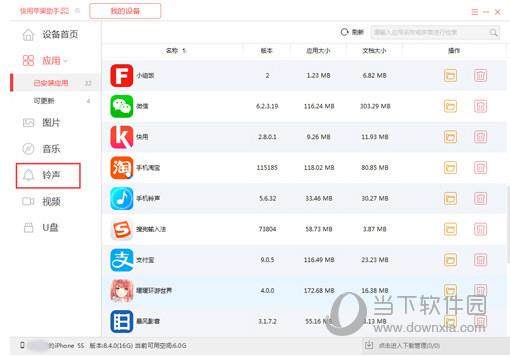
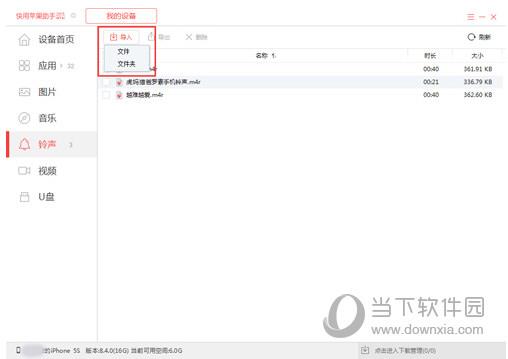
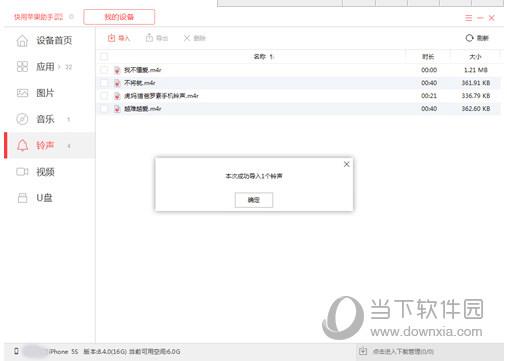
第四步、打开手机中的设置选项-声音-电话铃声,这时你就会发现你选中的铃声已经可以使用了。